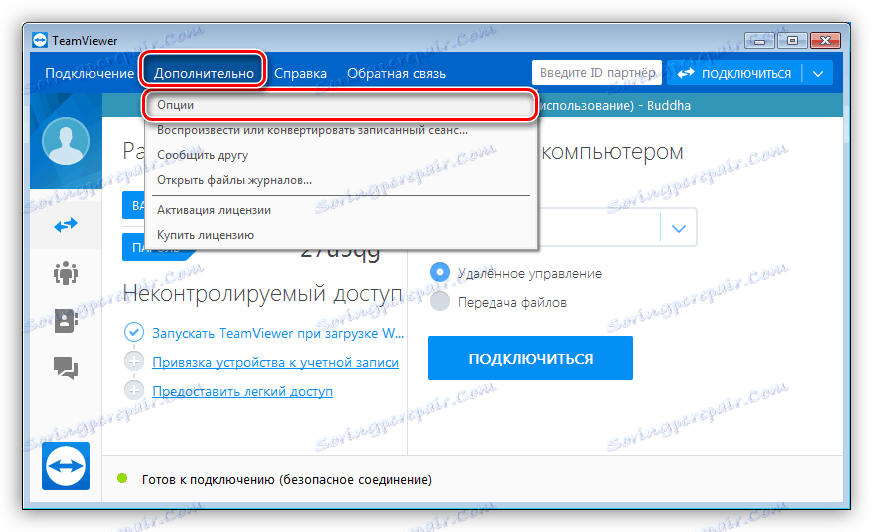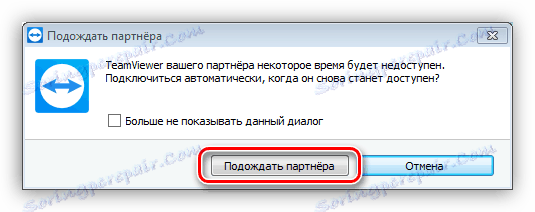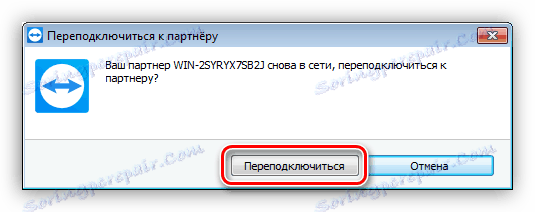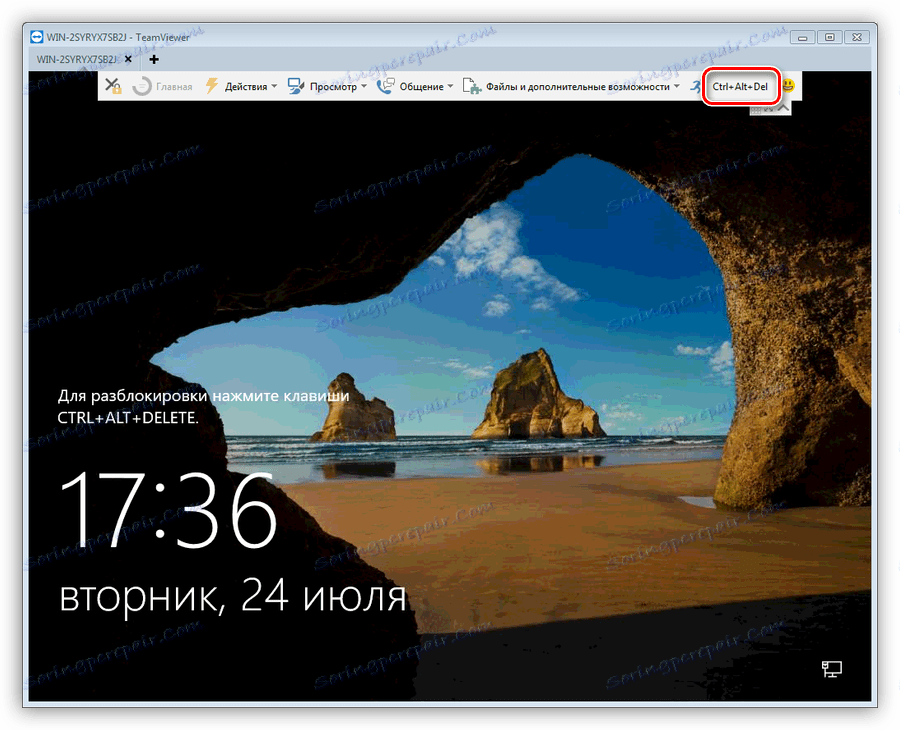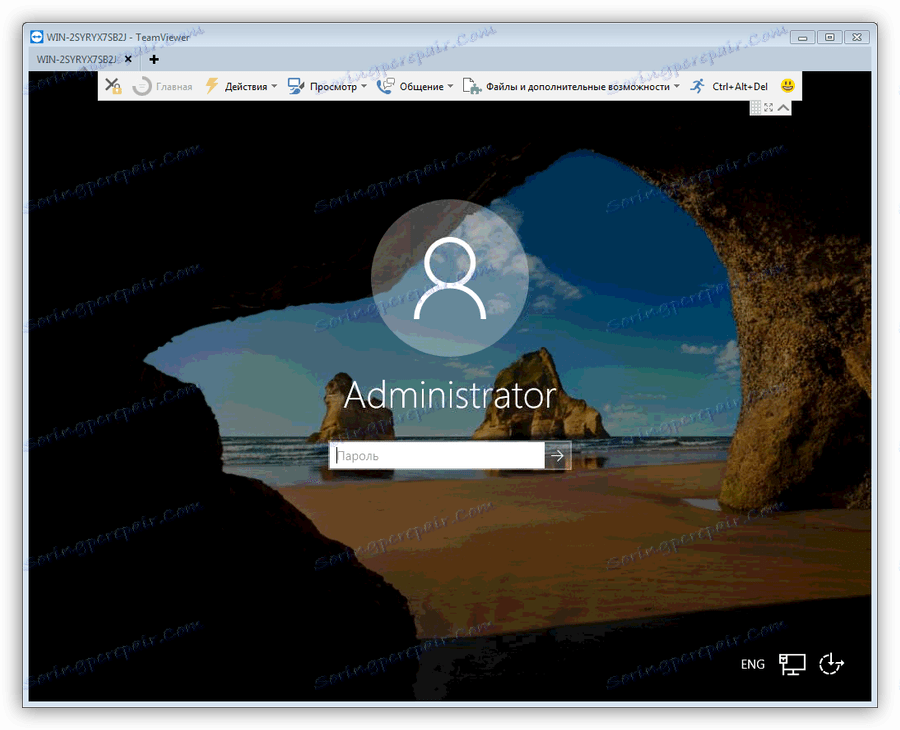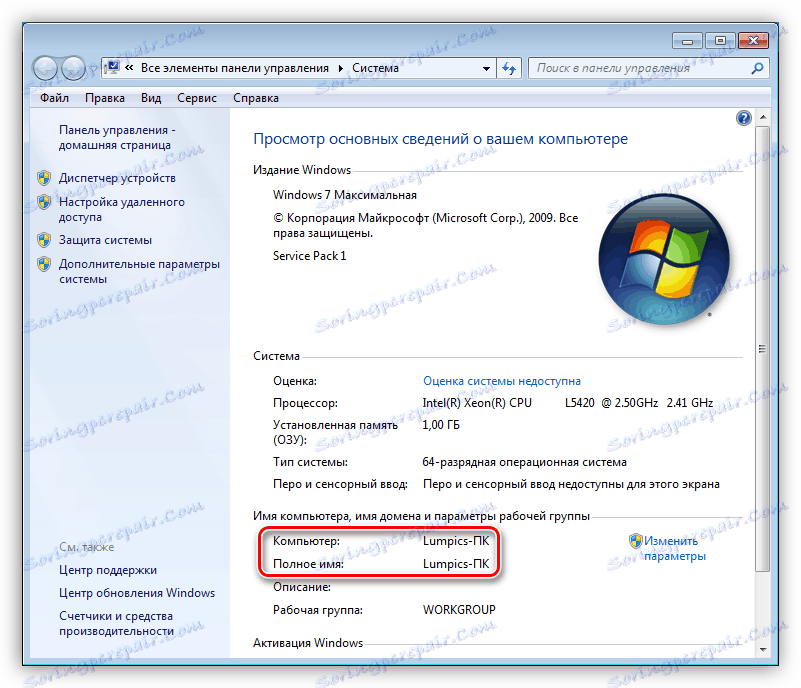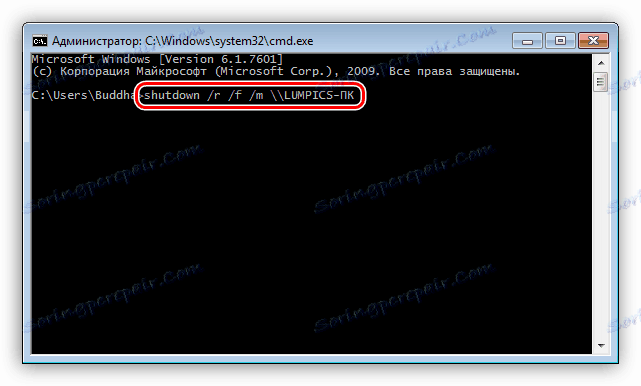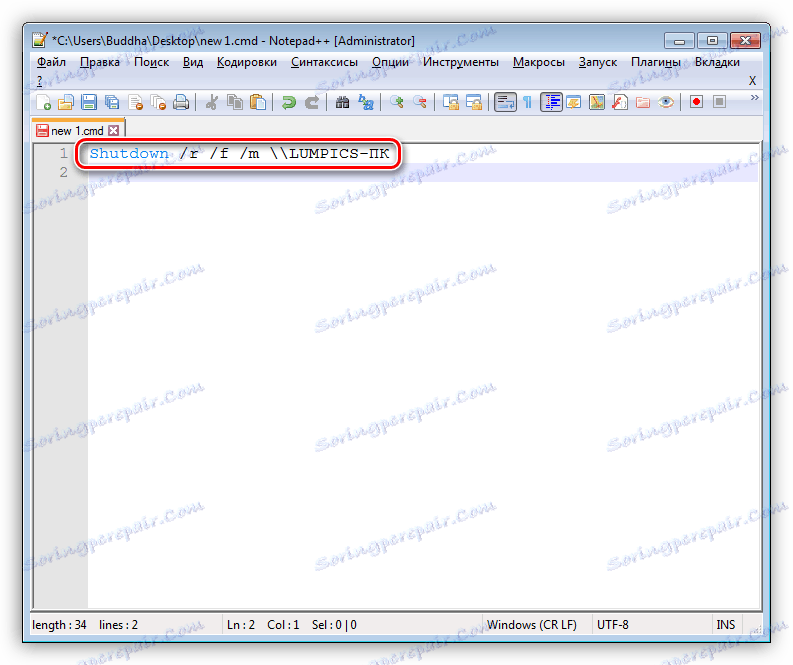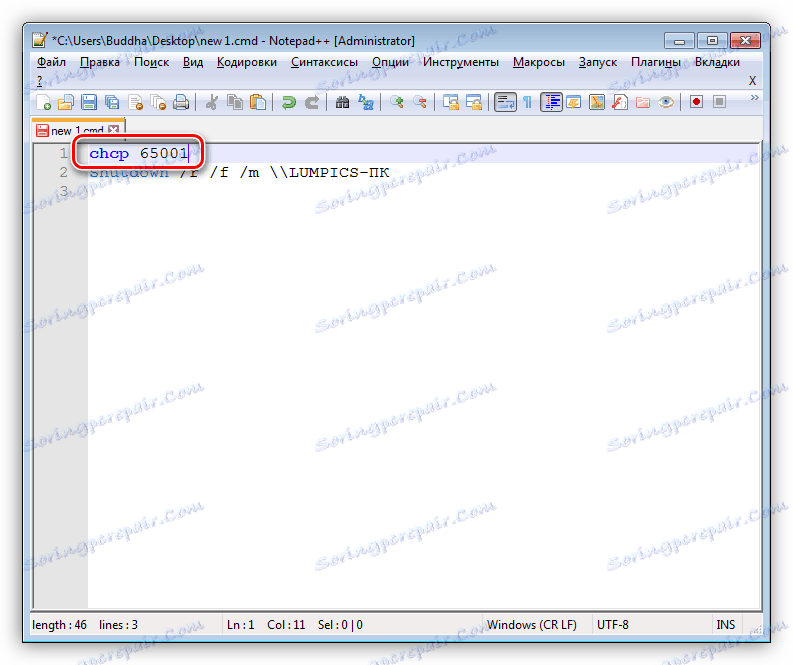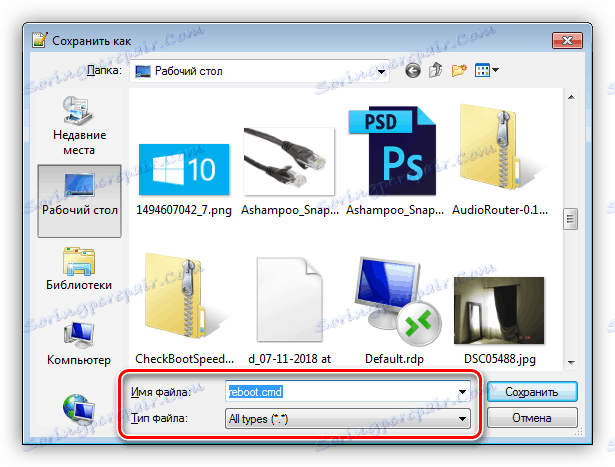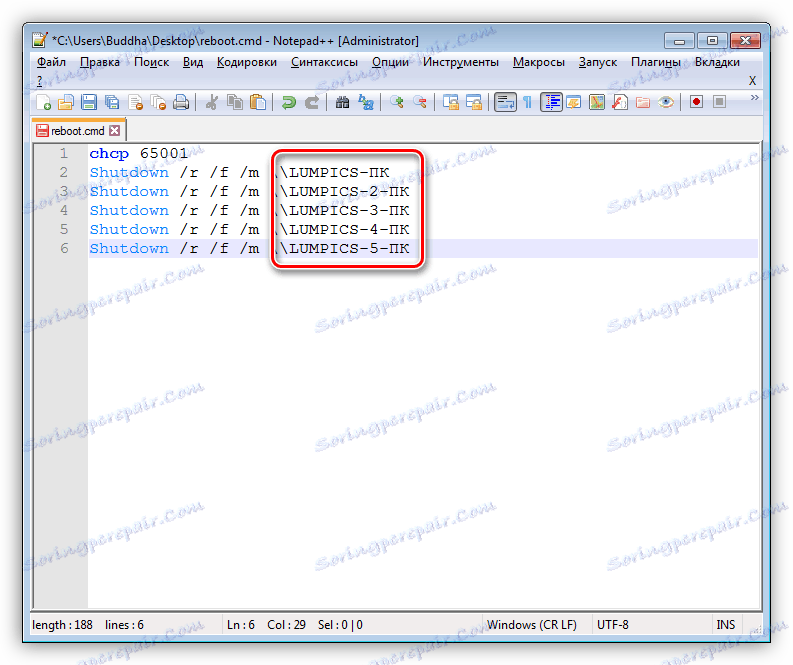Виконуємо перезавантаження віддаленого комп'ютера
Робота з віддаленими комп'ютерами зазвичай зводиться до обміну даними - файлами, ліцензіями або спільній роботі з проектами. У деяких же випадках може знадобитися більш щільне взаємодія з системою, наприклад, настройка параметрів, установка програм і оновлень або інші дії. У цій статті ми поговоримо про те, як перезавантажити віддалену машину через локальну або глобальну мережу.
зміст
Перезавантажуємо віддалений ПК
Способів виконання ребута віддалених комп'ютерів кілька, але основних тільки два. Перший має на увазі використання сторонніх програм і підходить для роботи з будь-якими машинами. Другий же можна використовувати тільки для перезавантаження ПК в локальній мережі. Далі ми докладно розберемо обидва варіанти.
Варіант 1: Інтернет
Як вже було сказано раніше, цей спосіб допоможе виконати операцію незалежно від того, до якої мережі підключений ПК - локальної або глобальної. Для наших цілей відмінно підходить програма TeamViewer.
Читайте також: Як встановити TeamViewer безкоштовно
Даний софт дозволяє управляти всіма процесами на віддаленій машині - працювати з файлами, настройками системи та реєстром, в залежності від рівня прав облікового запису. Для того щоб TeamViewer був в змозі повноцінно перезавантажити Windows, необхідно провести попередню настройку.
Детальніше:
Як користуватися TeamViewer
Налаштування TeamViewer
- На віддаленій машині відкриваємо програму, переходимо в розділ додаткових параметрів і вибираємо пункт «Опції».
![Перехід до налаштувань програми TeamViewer]()
- На вкладці «Безпека» знаходимо «Вхід в Windows» і поруч, в списку, що випадає, вибираємо «Дозволено для всіх користувачів». Тиснемо ОК.
![Налаштування дозволів підключення в програмі TeamViewer]()
Цими діями ми дозволили софту показувати екран вітання з полем введення пароля, якщо це встановлено для облікового запису. Перезавантаження виконується так само, як і в звичайних умовах - через меню «Пуск» або іншими способами.
Читайте також:
Як перезавантажити Віндовс 7 з «Командного рядка»
Як перезавантажити Windows 8
Приклад використання програми:
- Підключаємося до партнера (нашому віддаленому ПК) за допомогою ID і пароля (див. Статті за посиланнями вище).
- Відкриваємо меню «Пуск» (на віддаленій машині) і перезавантажуємо систему.
- Далі софт на локальному ПК покаже діалогове вікно «Почекати партнера». Тут натискаємо кнопку, зазначену на скріншоті.
![Включення очікування повторного підключення партнера в програмі TeamViewer]()
- Після нетривалого очікування з'явиться ще одне вікно, в якому тиснемо «перепідключитися».
![Повторне підключення до партнерам після перезавантаження комп'ютера в програмі TeamViewer]()
- Відкриється інтерфейс системи, де, якщо потрібно, натискаємо кнопку «CTRL + ALT + DEL» для розблокування.
![Розблокування екрана на віддаленому комп'ютері програмою TeamViewer]()
- Вводимо пароль і входимо в Windows.
![Введення пароля на віддаленому комп'ютері програмою TeamViewer]()
Варіант 2: Локальна мережа
Вище ми розповіли, як перезавантажити комп в локальній мережі за допомогою TeamViewer, але для таких випадків в Windows є і власний, досить зручний інструмент. Його перевага полягає в тому, що виконати необхідну операцію можна швидко і без запуску додаткових програм. Для цього ми створимо файл сценарію, при запуску якого будуть проводитися необхідні нам дії.
- Щоб перезавантажити ПК в «локалке», необхідно дізнатися його ім'я в мережі. Для цього відкриваємо властивості системи, клікнувши ПКМ по значку комп'ютера на робочому столі.
![Перехід до властивостей операційної системи в Windows 7]()
Ім'я комп'ютера:
![Ім'я комп'ютера у властивостях системи в Windows 7]()
- На керуючу машину запускаємо «Командний рядок» і виконуємо таку команду:
shutdown /r /f /m LUMPICS-ПКShutdown - консольна утиліта завершення роботи, параметр / r означає перезавантаження, / f - примусове закриття всіх програм, / m - вказівка конкретної машини в мережі, LUMPICS-ПК - ім'я компа.
![Перезавантаження віддаленого комп'ютера з Командного рядка в Windows 7]()
Тепер створимо обіцяний файл сценарію.
- відкриваємо Notepad ++ і пишемо в ньому нашу команду.
![Введення команди в блокнот для створення сценарію в програмі Notepad ++]()
- Якщо в імені компа, як в нашому випадку, присутні кириличні символи, то в початок коду додаємо ще одну сходинку:
chcp 65001Таким чином ми включимо кодування UTF-8 безпосередньо в консолі.
![Налаштування кодування в консолі програмою Notepad ++]()
- Натискаємо комбінацію клавіш CTRL + S, визначаємо місце зберігання, вибираємо в випадаючому списку «All types» і даємо сценарієм ім'я з розширенням CMD.
![Збереження файлу сценарію в програмі Notepad ++]()
Тепер при запуску файлу виконається перезавантаження прописаного в команді ПК. За допомогою цього прийому можна зробити рестарт не однієї системи, а декількох або відразу всіх.
![Сценарій для перезавантаження декількох ПК в локальній мережі в Notepad ++]()
висновок
Взаємодія з віддаленими комп'ютерами на призначеному для користувача рівні - справа нескладна, особливо при наявності необхідних знань. Головне тут - розуміння того, що все ПК працюють однаково, незалежно від того, стоять вони на вашому столі або в іншому приміщенні. Достатньо лише надіслати потрібну команду.